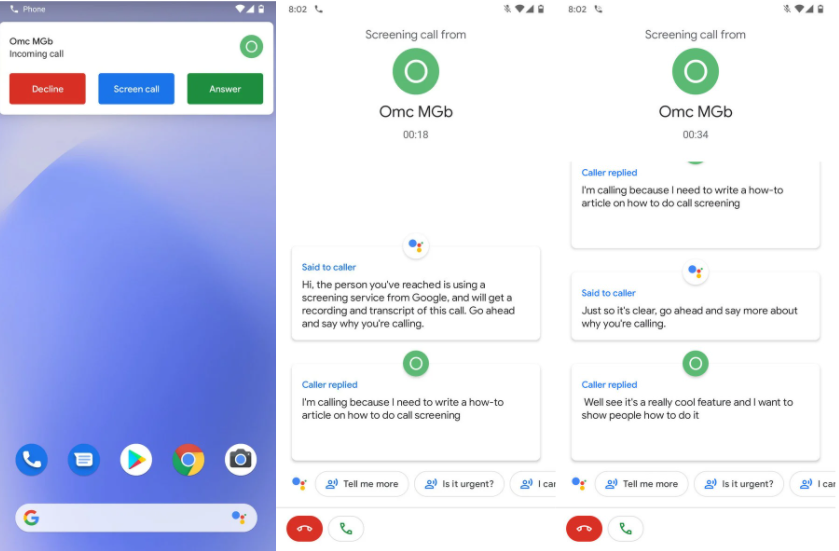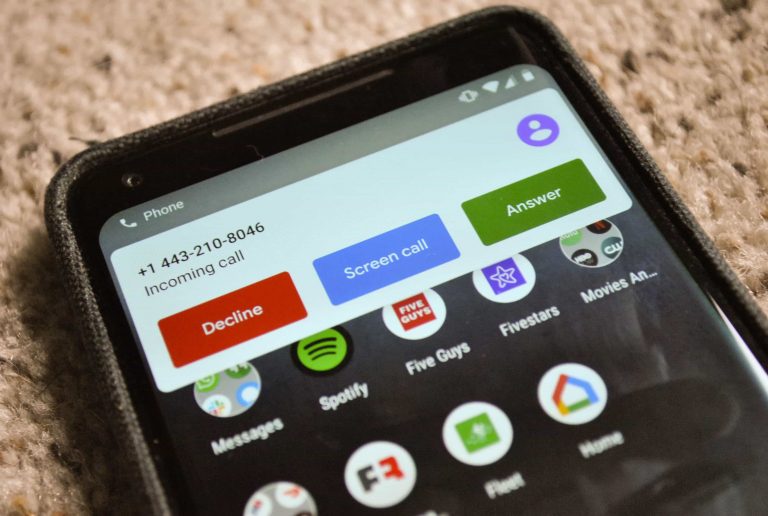يعتبر Google Assistant واحدًا من أبرز الأشياء التي حصل عليها مستخدمي Android ولكن تبقى الميّزة الأكثر إثارة للاهتمام هي ميّزة Call Screen ولكنّها للأسف لا تتوفّر في جميع الهواتف وإنّما تقتصر على مجموعة Google Pixel، الميّزة بعبارات بسيطة تسمح لمساعد Google بسؤال المتصلين غير المعروفين عن سبب اتصالهم دون الحاجة إلى التقاط الهاتف، وستحصل على نسخة نصية للمحادثة التي تدور ما بين المتصل والمساعد الذكي، كما يمكنك اختيار عدد من الأسئلة المحدّدة بهدف الحصول على مزيد من المعلومات من المتصل قبل الرد أو إنهاء المكالمة، تعتبر ميّزة مفيدة في بعض الأحيان ويعتبر استخدامها بسيطًا نوعًا ما.
كيف تستخدم Call Screen؟
لا يوجد مفتاح للتبديل بين تشغيل ميزة “Call Screen” أو إيقافها، حيث تظهر هذه الميّزة كخيار ثالث (جنبًا إلى جنب مع الرد والرفض) في كل مرة تتلقّى فيها مكالمة، ويمكنك اختيار صوت ذكر أو أنثى للمساعد الذكي عند التحدّث إلى متصلين غير معروفين.
- افتح تطبيق الهاتف واضغط على النقاط الثلاث في الزاوية العلوية اليمنى، ثم اضغط على الإعدادات.
- بالقرب من أسفل القائمة، انقر على Spam and Call Screen.
- اضغط على Call Screen.
- هنا حيث يمكنك إعداد هذه الميّزة، وتتوفّر هنا مجموعة من الخيارات التي عليك قراءتها بحذر والتعامل معها وتفعيل الميّزة بحسب تفضيلاتك وخاصّة فيما يتعلّق بالأرقام الجديدة التي تتصل بك لأول مرّة، إضافةً إلى عدد من الخيارات الأخرى التي تراها في القائمة ذاتها، في النهاية يمكنك تحديد أحد الصوتين لاستخدامهما عند الرد على المتصلين.
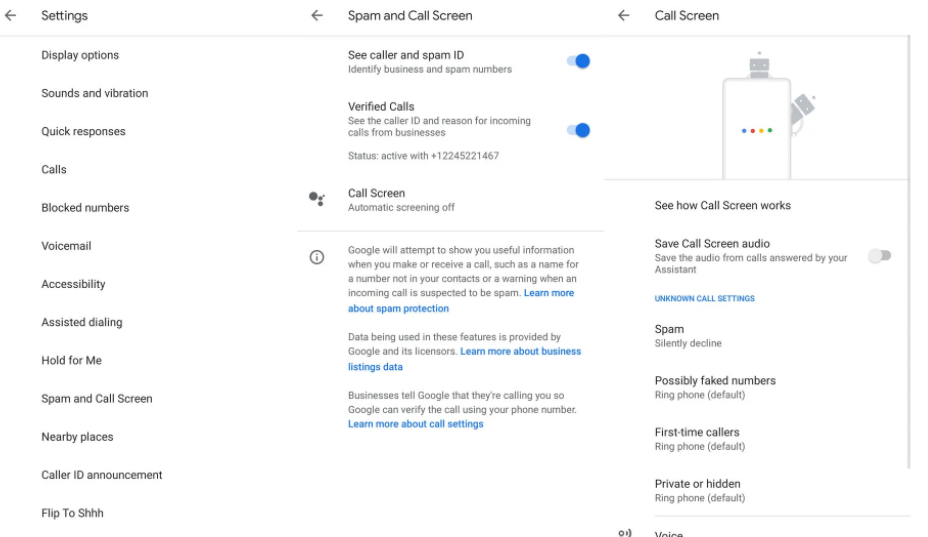
في المرة التالية التي تتلقى فيها مكالمة بناءً على الخيارات التي حددتها ستكون ميّزة Call Screen متاحة.
- اضغط على Screen call عند تلقّي مكالمة هاتفية.
- سترى النص الخاص بالمحادثة والأهم من ذلك سترى إجابات المتصل، كما يمكنك طلب المزيد من التفاصيل.
- يمكنك أيضًا اختيار الرسائل النموذجية مثل “سأعاود الاتصال بك لاحقًا”.
- إذا كنت ترغب في الرد على المكالمة أو رفضها، فيمكنك النقر على مفتاح الرد أو الرفض.